Microsoft wprowadził w Windows 11 wiele zmian względem systemu Windows 10. Duża część z najistotniejszych zmian pojawiła się jednak dopiero w aktualizacji 22H2. Dzięki tej aktualizacji Windows 11 otrzymał chociażby odświeżony Menedżer zadań.
Można by pomyśleć, że skoro Windows 11 ma teraz nowy Menedżer zadań, to stary Menedżer zadań z niego zniknął. Okazuje się jednak, że tak nie jest i że stary Menedżer zadań nadal można w nim uruchomić.
Jak włączyć w Windows 11 stary Menedżer zadań?
To, że stary Menedżer zadań nadal jest częścią systemu Windows 11 odkrył użytkownik Twittera (X) znany jako Albacore. Oczywiście, po skorzystaniu ze skrótów klawiszowych Ctrl + Shift + Esc i Ctrl + Alt + Del lub po prostu wyszukaniu menedżera zadań w systemowej wyszukiwarce otworzymy na komputerze nowy Menedżer zadań. Aby znaleźć stary Menedżer, należy udać się w systemie Windows 11 do folderu Windows.
W folderze Windows przejdź do podfolderu SysWOW64, a tam znajdź plik wykonywalny o nazwie „Taskmgr.exe”. Alternatywnie po prostu otwórz eksplorator plików i wklej do jego paska adresowego tekst o treści „C:\Windows\SysWOW64\Taskmgr.exe”, oczywiście bez cudzysłowia. To właśnie plik „Taskmgr.exe” pozwoli Ci uruchomić w Windows 11 stary Menedżer zadań.
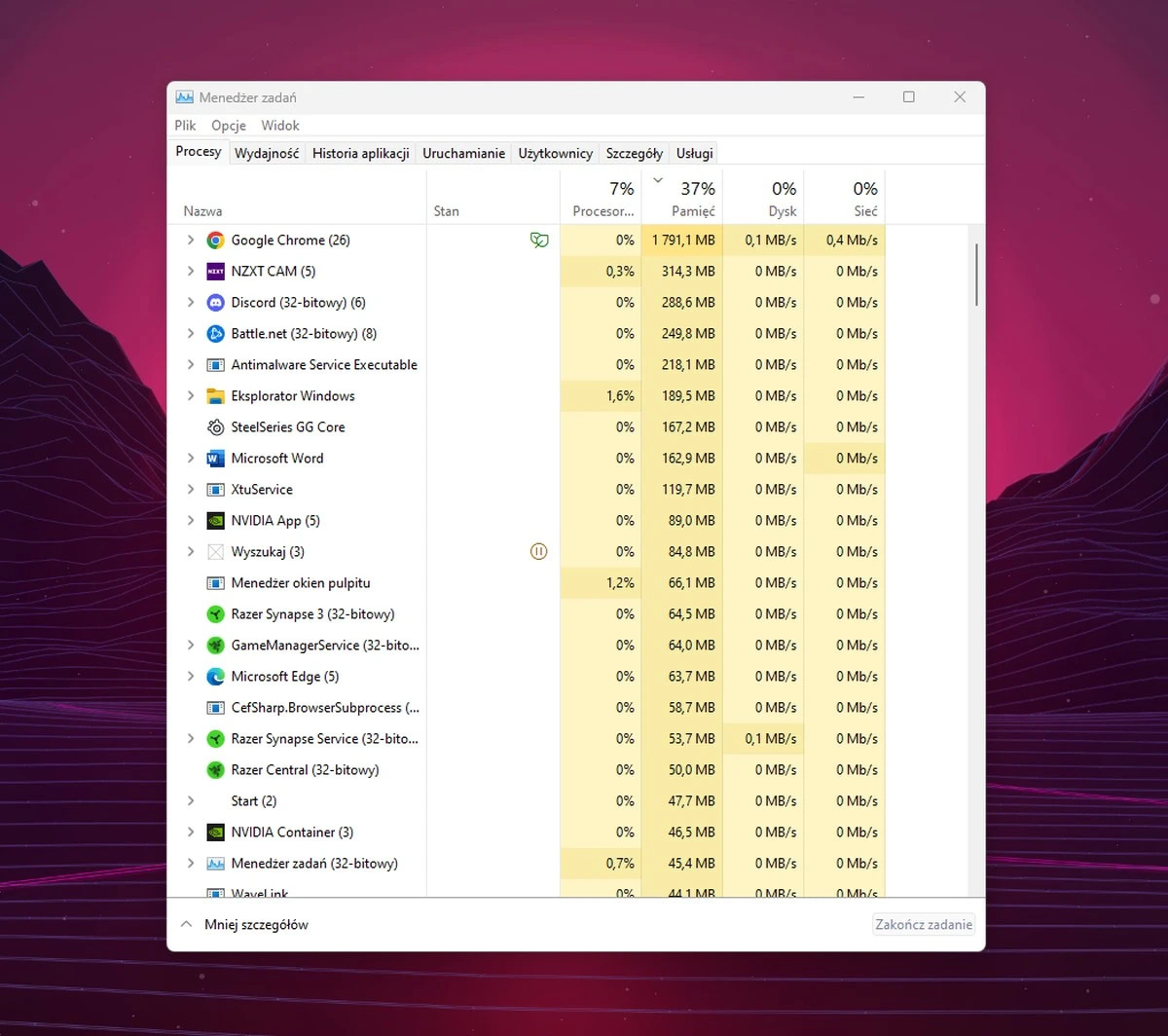
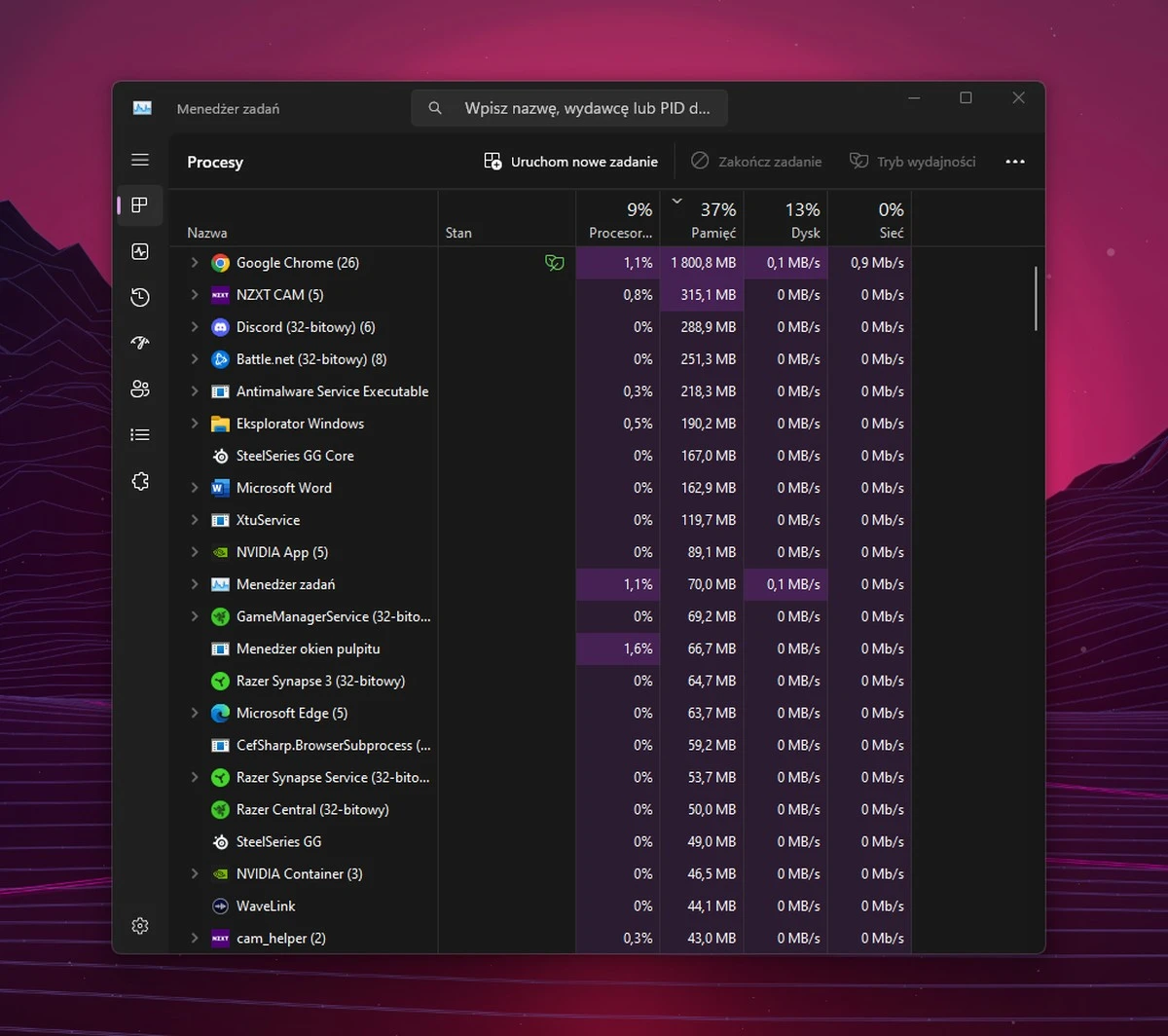
Co ważne, Windows 11 nie pozwala używać jednocześnie starego i nowego menedżera zadań. Gdy będzie działał nowy Menedżer zadań, nie uruchomisz tego drugiego i odwrotnie.
Windows 11 – stary kontra nowy Menedżer zadań
Jakie różnice dzielą nowy i stary menedżer zadań w Windows 11? Po pierwsze, nowy Menedżer zadań obsługuje ciemny motyw. Po drugie, wprowadzono w nim zmiany wizualne – na przykład, zakładki umieszczono po lewej stronie, w dedykowanym panelu bocznym, zamiast u góry.
Nowy Menedżer zadań ma też ulepszoną stronę ustawień i obsługuje tryb wydajności. Co jednak najważniejsze, zawiera wyszukiwarkę, dzięki której odnajdowanie zadań, które chcemy zamknąć lub sprawdzić, jest znacznie szybsze i wygodniejsze.
Osobiście preferuję w systemie Windows 11 nowy Menedżer zadań. Jeśli jednak należysz do miłośników jego wcześniejszej wersji, wiedz, że możesz na swoim komputerze utworzyć skrót do pliku „Taskmgr.exe”. Możesz go też przypiąć do paska zadań.
Źródło: Albacore/X, fot. tyt. własne

